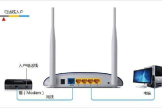双路由器设置方法(双网路由器的设置方法)
一、双路由器设置方法
现在无线设备越来越普遍,尤其是大家的智能手机、平板电脑,已经都具备了WIFI功能,如何设置无线路由器wifi,为自己的手机提供无线网络。
以下是双路由器设置方法,欢迎阅读。
1、接触过宽带路由器的用户,大都了解宽带路由器上的端口有WAN口和LAN口之分。
宽带路由器在工作过程中有这样一个特点:从LAN到WAN方向上的数据流默认不受限制通过路由器,从WAN到LAN方向上默认不能通过。
(注:无线宽带路由器的无线接入部分从属于LAN的范围)也就是说,默认情况从局域网内电脑上发出的数据包进入路由器的LAN口,可以顺利通过路由器从WAN口被发出,但是从WAN这一端主动过来的数据包进入WAN口以后,路由器默认是不让那些数据包通过的。
通过实际测试,其实从有线路由器接出的网线,可以通过联接无线路由器的WAN口和LAN口的方式,都可实现无线网络的使用。
注意,本文的前提是,你有一条从正常有线路由器中接出的网线;此网线联接无线路由器的WAN口,是通过静态IP的方式来实现联接,如联接无线路由器的'LAN口,即是将无线路由器当做一个无线AP来使用。
下面将分别介绍两种联接方式:
使用的无线路由器是TP-link R460 无线路由器是TP-link WR541G。
因此第一种联接方式是:联接无线路由器的WAN口即:R460 LAN口---WR541G WAN口 第二种联接方式是:联接无线路由器的LAN口即:R460 LAN口---WR541G LAN口
2、联接无线路由器的WAN口即:R460 LAN口---WR541G WAN口(这里假设R460的LAN口采用默认的IP地址192.168.1.1,即可以通过192.168.1.1进入R460路由器设置,并且R460已经正常设置好,可以上网)
首先在一台电脑上使用网线联接无线路由器(WR541G)LAN口,进入设置界面(默认也是192.168.1.1,其它无线路由器,根据实际默认IP地址);首先进入无线路由器WR541G中的LAN接口,将其设置成172.16.1.1,然后保存重启路由器,此时无线路由器WR541G默认IP将改成172.16.1.1.
然后在当前电脑网卡属性中,将IP地址修改为172.16.1.X (X取自然数范围2—254),
3、设置完成后,打开IE,在地址栏输入172.16.1.1,重新进入无线路由器WR541G设置界面,设置无线路由器的WAN口,在WAN口联接类型中选择静态IP,将其设置为:IP地址192.168.1.X (X取自然数范围2—254)子网掩码255.255.255.0默认网关192.168.1.1 。
注意IP地址192.168.1.X,其中X,一定要是在局域网中没有用过IP地址,否则会造成冲突。
联接完成后,查看无线路由器WR541G的联接状态如下:
说明一下:为什么开始要先设置无线路由器的LAN IP。
这是因为对于无线路由器WR541G 来说R460的LAN口IP地址就是它的默认网关地址,由于无线路由器WR541G的默认IP是192.168.1.1,而R460默认IP也是192.168.1.1;因此要避免二者IP冲突,必须设置无线路由器WR541G的默认IP。
注意:
1、此时无线网卡的IP一定要设置成172.16.1.X(X取自然数范围2—254),网关和DNS都设置成172.16.1.1即可。
但如果无线路由器WR541G打开DHCP服务,可能不需要设置,不过,耗子没有设置成功。
2、此时进入路由器设置IP地址,R460有线路由器是192.162.1.1 WR541G无线路由器是176.16.1.1
3、联接完成后,由于无线路由器WR541G,也起到路由器的功能。
所以连接在无线路由器WR541G上面的电脑它们的TCP/IP属性要和无线路由器WR541G保持一致!
4、联接无线路由器的LAN口即:R460 LAN口---WR541G LAN口(这里假设R460的LAN口采用默认的IP地址192.168.1.1,即可以通过192.168.1.1进入R460路由器设置,并且R460已经正常设置好,可以上网)
这种连接方式因为没有使用无线路由器WR541G的WAN口所以也就没有必要配置WAN口了,因此比较简单。
由于无线路由器WR541G默认IP为192.168.1.1,点击IE,输入192.168.1.1,进入无线路由器WR541G设置界面,点击DHCP服务器--DHCP服务,关闭DHCP服务器
5、更改无线路由器WR541G的LAN口IP地址,比如改为 192.168.1.254 只要和别的已经使用的IP地址不冲突就可以了。
设置完成后,无线路由器WR541G的联接状态如下,由于此是无线路由器WR541G只是起到无线路由的功能,因此联接状态全部为空.
设置完成,保存重启后,即可。
对于网络无线网络设置,请参考主页以前无线局域网(路由器)详细安装设置过程。
6、由于无线路由器WR541G与有线路由器R460的IP都是192.168.1.1,因此在设置无线路由器WR541G时,一定先不要联想R460路由器接出的网络。
7、设置好无线路由器WR541G后,并联接到R460路由器后,进入无线路由器WR541G的IP地址为:192.162.1.254(这里你设置的无线路由器LAN口的IP地址是什么,就实际输入什么);R460路由器的联接IP为:192.168.1.1
9、由于联接后,无线路由器WR541G只起到无线路由的功能。
因此在要进入不同的路由器设置时,一定要注意输入不同的IP地址,是进入不同的路由器设置的。
无线路由器WR541G就相当于一台“无线交换机”,所以连接在WR541G上面的电脑它们的TCP/IP属性要和R460保持一致!就相当于这些电脑是连接在R460下面的
注意事项:相对的IP一定要填对不然连不上网的。
二、双网路由器的设置方法
导语:双WAN路由器具有物理上的2个WAN口作为外网接入,这样内网电脑就可以经过双WAN路由器的负载均衡功能同时使用2条外网接入线路,大幅提高了网络带宽,同时提高了企业局域网与广域网之间数据传输的效率;当前双WAN路由器主要有“带宽汇聚”和“一网双线”的应用优势,这是传统单WAN路由器做不到的。
以下是我整理关于双网路由器的设置方法,以供参考。
双网路由器的设置方法 篇1
方法/步骤
1.在设置双路由之前,必须保证第一个路由器已经正常联网使用。
2.如果设置了IP地址,请把IP设置成自动获取。
3.第二路由的'WAN口接第一个路由LAN口(就是之前单路由接电脑的那些借口)
4.电脑接第二个路由
打开浏览器,输入IP地址:192.168.1.1(默认地址)
在弹窗的对话框中输入账号和密码(默认admin)
点击左边的“网络参数”-“LAN口设置”
修改IP地址为:192.168.0.1(因为第一路由设置了192.168.1.1,所以这里我们就设置为.0.1),然后保存!
接着-设置向导-下一步
然后选择“让路由器自动选择上网方式”
如果是无线路由器的话,就继续填写无线名称和密码,最后重启下路由就OK!
双网路由器的设置方法 篇2
双网口路由,两网合一,表面理解路由器有WAN口两个,存在两个网络,具有两条上网线路。
至于两网合一,理解为需要实现两种情况的一种:
1、公司所有电脑能同时两条线路上网,实现网络故障备份
2、公司一部分电脑只能A线路上网,一部分B线路上网,实现局域网隔离
3、至于网络宽带叠加,这个看你路由功能了,不在考虑范围
至于网络中是否需要一部分电脑和另一部分独立不互相通信,或者需要互通。
以上主要通过高级交换机的VLAN划分功能实现,或者某些路由器有VLAN划分功能,都可以实现。
建议提问者有必要去看看交换机的VLAN划分功能相关资料,从思科交换机入手。
VLAN功能简单讲就是把交换机的某些端口,划分成虚拟的网络,例如VLAN1、VLAN2等,实现非物理上的隔离网络,间接的把相应连接交换机端口的电脑集中到各自网络。
1个VLAN对应一个网络,而这些VLAN是可以设置ip网关的,即能指向对应路由器,从而上网。
三、电信宽带双路由器怎么设置无线网络
电信宽带自带的路由器设置无线网络方法:开启无线即可。
【开启路由器的无线功能】
1、进入路由器:
打开浏览器,在地址栏输入192.168.1.1(一般路由器地址是这个或者查看路由器背面的登录信息)进路由-输入用户名,密码
,(默认一般是admin)。
2、选择无线设置---基本设置。
3、勾选【开启无线功能】,单击保存即可。
【设置wifi密码】
1、进入路由器:
打开浏览器,在地址栏输入192.168.1.1(一般路由器地址是这个或者查看路由器背面的登录信息)进路由-输入用户名,密码
,(默认一般是admin)。
2、无线设置--无线安全设置--选择【wpa-psk/wpa2-psk】。
①、认证类型:自动。
②、加密算法:aes。
③、psk密码就是无线密码。
设置成需要的密码。